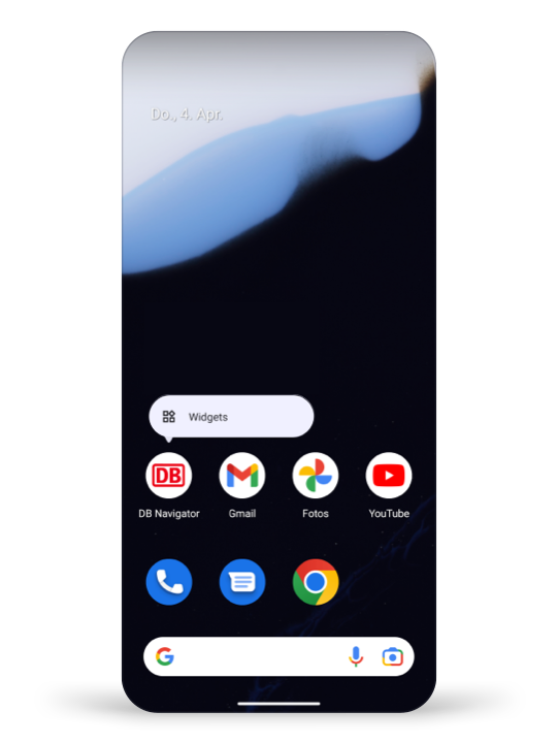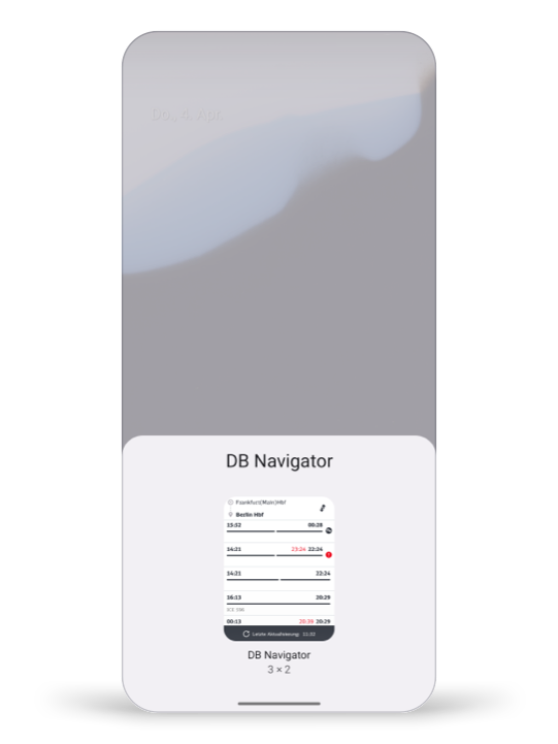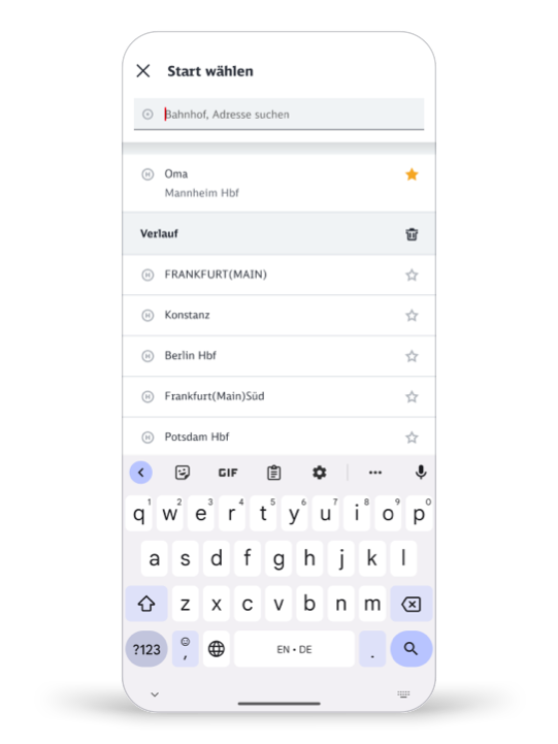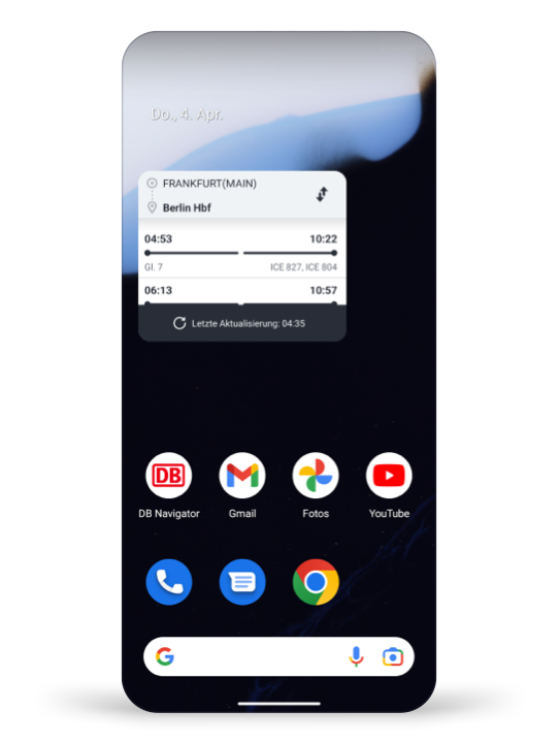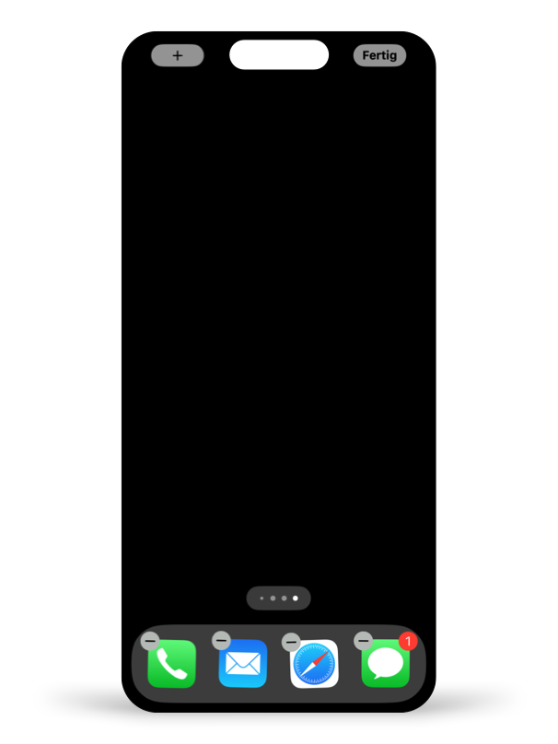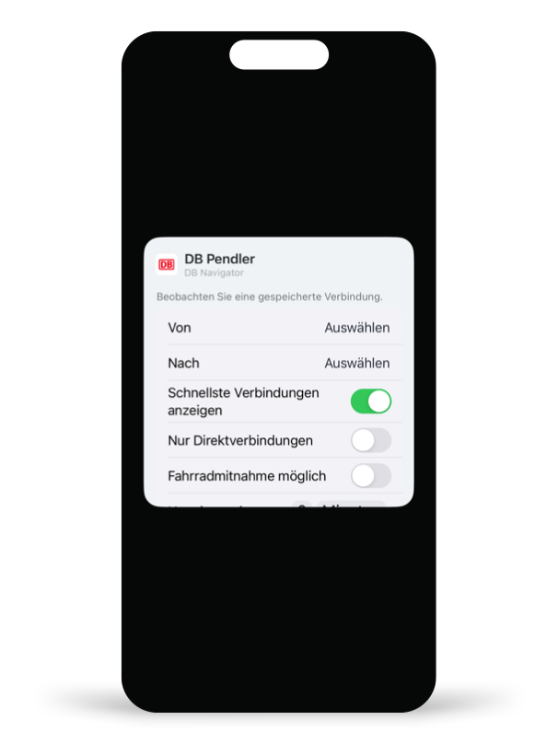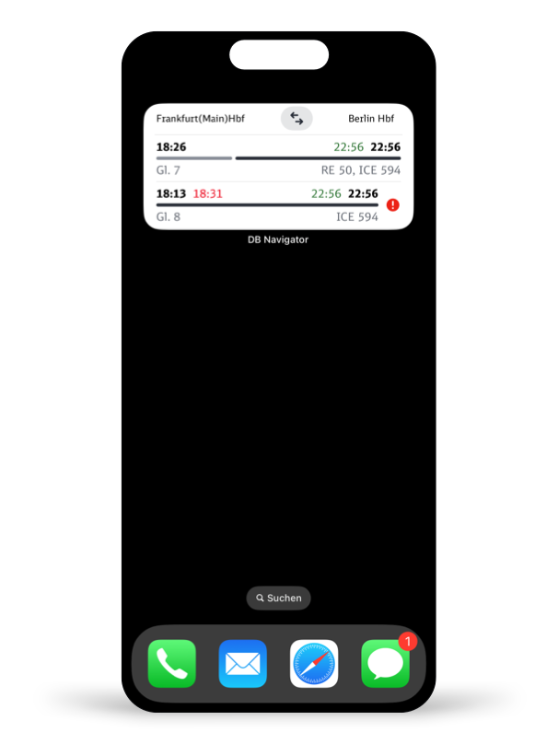Pendlerwidgets
So aktivieren Sie eine Bahnverbindung als Shortcut auf Ihrem Smartphone.
Pendlerwidgets für Android Endgeräte aktivieren
Hinweis: Die hier dargestellte Vorgehensweise wurde mit einem Samsung Galaxy A13 mit der Android Version 13 durchgeführt.
Pendlerwidgets für iOS Endgeräte aktivieren
Hinweis: Die hier dargestellte Vorgehensweise wurde mit einem iPhone 13 mit der iOS-Version 16.3 durchgeführt.